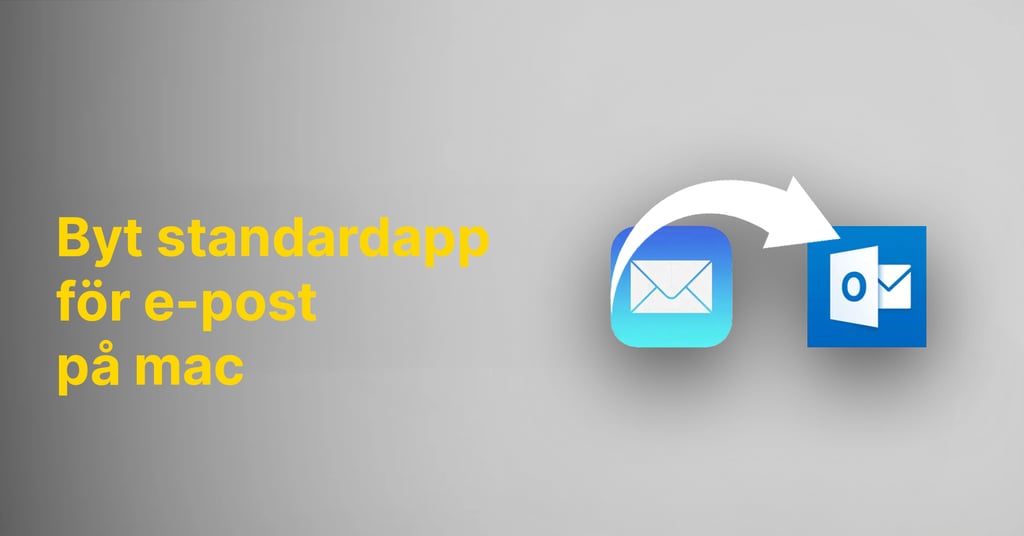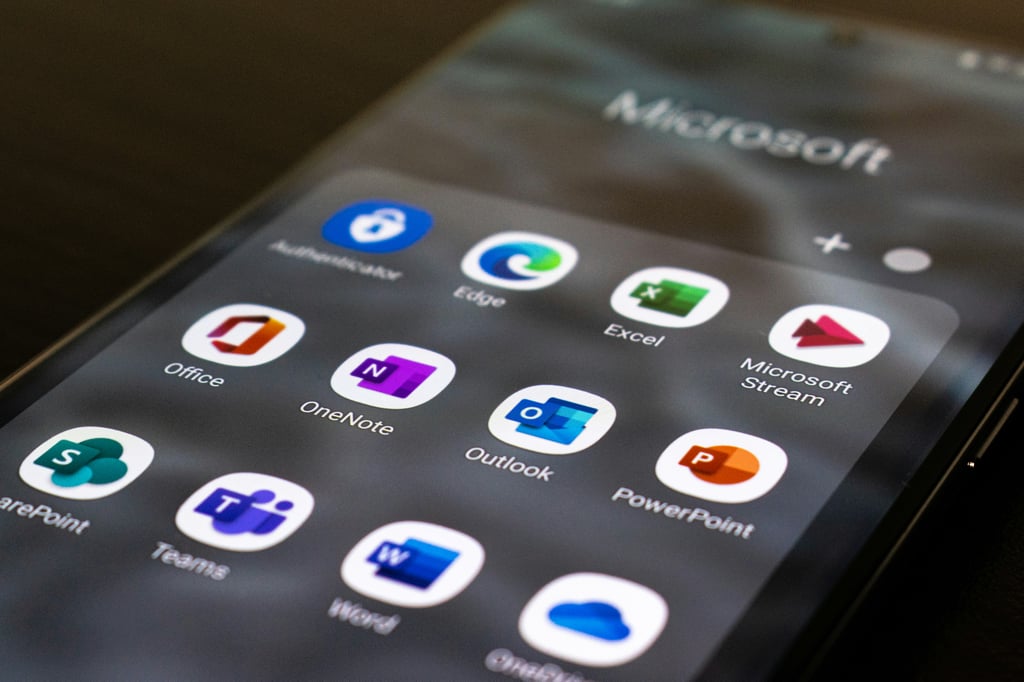Upptäck de bästa genvägarna för att öka din produktivitet som Mac-användare med dessa effektiva snabbkommandon.
Maximera din effektivitet med snabbkommandon
Använda snabbkommandon på din Mac kan hjälpa dig att maximera din effektivitet och spara tid. Istället för att använda musen eller pekplattan för att utföra olika åtgärder, kan du helt enkelt trycka på några tangenter för att snabbt utföra uppgifter. Genom att lära dig och använda de rätta snabbkommandona kan du bli mycket effektivare i ditt arbetsflöde.
Här är några viktiga snabbkommandon som kan hjälpa dig att maximera din effektivitet:
- ⌘ + C: Kopiera markerad text eller objekt
- ⌘ + V: Klistra in kopierad text eller objekt
- ⌘ + S: Spara dokumentet eller filen
- ⌘ + Z: Ångra senaste åtgärden
- ⌘ + X: Klipp ut markerad text eller objekt
Genom att använda dessa och andra snabbkommandon kan du snabbt och enkelt utföra vanliga uppgifter utan att behöva använda musen eller pekplattan.
Navigera smidigt genom program och fönster
För att navigera smidigt genom olika program och fönster på din Mac kan du använda följande snabbkommandon:
- ⌘ + Tab: Växla mellan öppna program
- ⌘ + ~: Växla mellan fönster inom det aktiva programmet
- ⌘ + H: Dölj det aktiva programfönstret
- ⌘ + N: Öppna ett nytt fönster i det aktiva programmet
- ⌘ + M: Minimera det aktiva fönstret
Dessa snabbkommandon kan hjälpa dig att snabbt och enkelt navigera mellan olika program och fönster utan att behöva använda musen eller pekplattan.
Optimera din arbetsflöde med tangentbordskombinationer
För att optimera ditt arbetsflöde kan du använda tangentbordskombinationer för att snabbt utföra vanliga uppgifter. Här är några användbara tangentbordskombinationer:
- Control + A: Flytta markören till början av raden
- Control + E: Flytta markören till slutet av raden
- Control + P: Gå till föregående rad
- Control + N: Gå till nästa rad
- Control + F: Flytta framåt en bokstav
- Control + B: Flytta bakåt en bokstav
Genom att använda dessa tangentbordskombinationer kan du snabbt navigera och redigera text utan att behöva använda musen eller pekplattan.
Anpassa dina egna genvägar för ökad bekvämlighet
En av de stora fördelarna med att använda en Mac är möjligheten att anpassa dina egna genvägar. Du kan enkelt skapa dina egna snabbkommandon för att utföra specifika uppgifter eller öppna program. För att anpassa dina egna genvägar, följ dessa steg:
1. Gå till Systeminställningar och välj Tangentbord.
2. Klicka på fliken Genvägar.
3. Välj den funktion eller det program du vill skapa en genväg för.
4. Klicka på plusknappen (+) och ange din önskade tangentkombination.
Genom att anpassa dina egna genvägar kan du göra ditt arbetsflöde ännu mer effektivt och bekvämt.
Tips och tricks för att bli en snabbkommandomästare
För att bli en riktig snabbkommandomästare kan du använda följande tips och tricks:
- Öva regelbundet: Ju mer du använder snabbkommandon desto bättre blir du på dem. Öva regelbundet för att bli mer bekant och bekväm med olika snabbkommandon.
- Utforska nya snabbkommandon: Det finns hundratals snabbkommandon tillgängliga på din Mac. Utforska och testa nya snabbkommandon för att hitta de som passar bäst för dina behov.
- Kombinera snabbkommandon: Du kan kombinera flera snabbkommandon för att utföra mer avancerade uppgifter. Lär dig att kombinera snabbkommandon för att bli ännu mer effektiv.
Genom att använda dessa tips och tricks kan du bli en riktig snabbkommandomästare och öka din produktivitet som Mac-användare.